Revit教程:快速掌握建筑设计软件的完整指南

---
# Revit教程:快速掌握建筑设计软件的完整指南
## 引言
Autodesk Revit是一款功能强大的建筑信息建模(BIM)软件,广泛应用于建筑设计、结构工程和施工领域。与传统CAD软件不同,Revit不仅允许设计师创建二维图纸,还能生成三维模型,并支持协同工作、文档管理和数据分析等功能。这篇指南将帮助您快速了解并掌握Revit的基本操作和高级功能,以提高您的工作效率和设计能力。
## 第一章:初识Revit
### 1.1 什么是Revit?
Revit专为建筑设计开发,能够智能地处理建筑构件信息,这使得设计过程更加高效和准确。Revit的BIM功能可以在整个建筑生命周期内保持数据的一致性,包括设计、施工和维护阶段。
### 1.2 Revit界面介绍
Revit的界面设计简洁直观,主要由以下部分组成:
- **功能区**:位于界面的顶部,提供各种命令和工具。
- **项目浏览器**:用于管理视图、图纸、模型组件等。
- **属性面板**:显示选中对象的详细信息和可编辑参数。
- **绘图区域**:用于实际设计和建模。
熟悉这些界面的组成部分,有助于您快速上手Revit并高效使用各项功能。
## 第二章:启动和设置项目
### 2.1 创建新项目
启动Revit后,您可以选择“新建项目”来开始一个新的设计。Revit提供了多种模板以适应不同类型的建筑项目,如住宅、商业或工业建筑。在选择模板时,可以根据项目需求来决定使用哪个模板。
### 2.2 项目设置
在创建项目后,你需要设置项目单位、尺寸样式和其他全局参数。这些设置可以通过“管理”选项卡中的“项目单位”和“项目信息”来访问和修改。正确设置项目参数,可以确保整个设计过程中数值的一致性和准确性。
## 第三章:基本建模技巧
### 3.1 基本墙体建模
墙体是建筑设计中的重要组成部分。在Revit中,您可以通过“建筑”选项卡下的“墙体”工具来创建墙体。选择墙体类型(如普通墙、幕墙)、高度和厚度,然后拖动鼠标即可绘制。
### 3.2 建立楼板和屋顶
类似于墙体建模,楼板和屋顶也是使用相应的工具来创建的。选择“楼板”或“屋顶”工具后,您可以使用绘图工具精确确定边界和形状。Revit提供了丰富的预设选项,使得创建复杂形状的楼板和屋顶变得简单。
### 3.3 插入门窗
门窗是建筑模型中不可或缺的元素。使用“插入”选项卡中的“门”和“窗”工具,可以在墙体上快速安装各类门窗。Revit还允许您调整门窗的样式、材质和尺寸,以满足特定设计需求。
## 第四章:高级功能应用
### 4.1 家具和装饰
除了基础建筑构件,Revit也支持家具和装饰品的添加,以增强室内设计效果。在“组件”库中,您可以找到众多的家具和装饰品,并将其轻松放置到建筑模型中。自定义材质和颜色能进一步提升视觉表现力。
### 4.2 电气与管道系统设计
Revit的MEP模块特别适合进行电气、给排水及暖通设计。通过选择合适的系统类型和绘制路径,您可以轻松布置线缆、管道和风管等设施。此模块集成的自动碰撞检测功能可以大幅减少设计错误。
### 4.3 BIM协同与文档管理
Revit的核心优势之一便是其强大的协同功能。在团队项目中,各专业人员可以同时操作同一模型,并实时更新修改内容。此外,通过“文件共享”和“工作集”功能,可以优化团队间的信息流动,确保所有成员的数据同步。
文档管理方面,Revit支持自动生成图纸和报表,您可以自定义格式和输出设置,以确保符合项目要求。
## 第五章:渲染与输出
### 5.1 渲染技术
为了更好地展示设计效果,Revit提供了先进的渲染引擎。您可以通过调整光照、阴影和材质来创建逼真的视觉效果。学习如何使用“视图”选项卡中的“渲染”工具,可以帮助您制作出令人满意的效果图。
### 5.2 输出与分享
完成设计后,Revit能够以多种格式导出模型和图纸,如DWG、PDF和IFC。这使得与客户和施工方进行沟通变得更加方便。在最终提交之前,请确保检查所有图纸和文件,以避免遗漏或不一致。
## 结论
通过对这篇指南的学习,您应该能够有效掌握Revit的各项功能,从基础建模到高级设计应用。虽然熟练运用Revit需要时间,但只要坚持练习并不断探索,您一定能够成为这个领域的专家。这款强大的建筑设计软件将极大地提升你的设计能力和项目质量。
无论是单独工作还是团队协作,Revit都能助你实现复杂的建筑设计概念。如果您尚未开始使用Revit,不妨从今天起下载试用版,体验它带来的高效与创新。
祝您在Revit的世界里玩转建筑设计,实现更多创意可能!
---
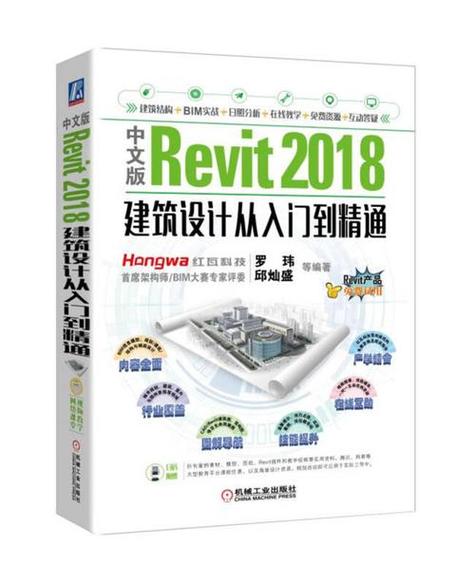
以上就是关于Revit的大纲和细节,希望对您有所帮助!如果有更具体的问题或者需要进一步深入某个主题,也欢迎提出。
BIM技术是未来的趋势,学习、了解掌握更多BIM前言技术是大势所趋,欢迎更多BIMer加入BIM中文网大家庭(http://www.wanbim.com),一起共同探讨学习BIM技术,了解BIM应用!
相关培训